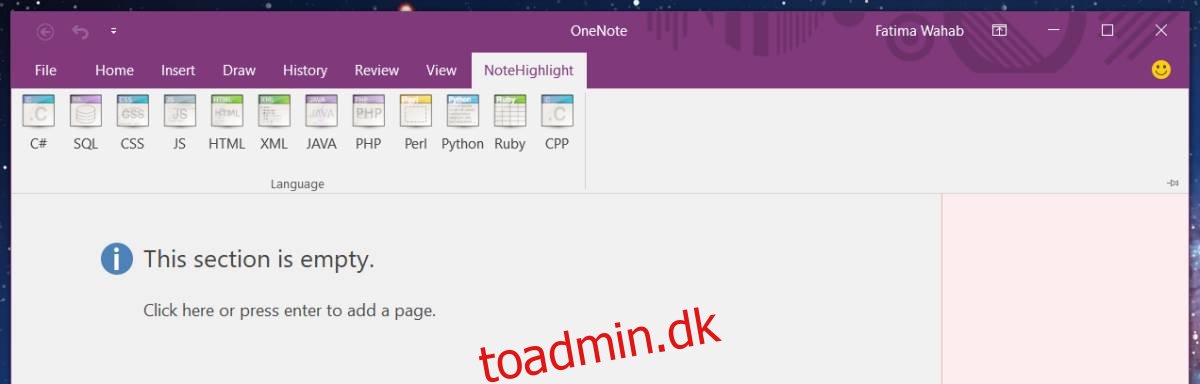OneNote er nået langt siden det blev udgivet. Det startede som en meget grundlæggende note-app. Det er blevet forbedret gennem årene og holder sig rimeligt godt i forhold til Evernote. Microsofts produktivitetspakke er også utrolig populær på desktops, og OneNote er en del af den. Den seneste version er ret fantastisk, så du kan indsætte optagelser, lyd og endda regneark fra Excel. Det opfylder de fleste notekrav, og manglende funktioner kompenseres af tilføjelser. Næsten alle apps i MS Office har deres eget sæt tilføjelser, og OneNote er ikke anderledes. Hvis du bruger OneNote til at gemme kodestykker, er NoteHighlight2016 en tilføjelse, du bør prøve. Det lader dig formatere kode korrekt i OneNote og understøtter C#, CSS, SQL, JS, HTML, XML, Java, PHP, Perl, Python, Ruby og CPP.
Formatér kode i OneNote
Bemærk Highlight2016 er en open source tilføjelse. Download det fra Github og kør MSI-filen. Det tager sig af hele installationsprocessen. Du behøver ikke at aktivere det, som du gør i andre kontorapps. Når det er installeret, skal du åbne OneNote, og du vil se en ny fane med navnet ‘NoteHighlight’.
Denne fane viser dig alle de sprog, den understøtter. Tilføjelsen vil ikke formatere koden korrekt, medmindre du vælger det korrekte sprog.
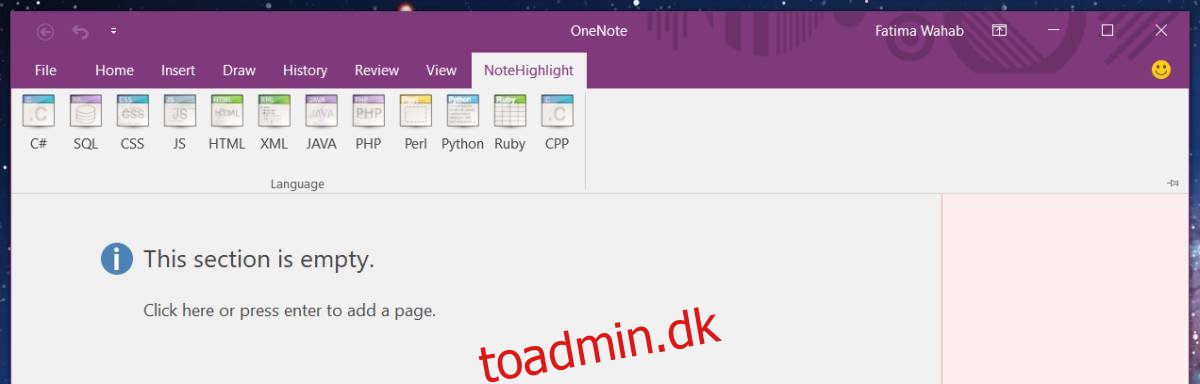
Når du vælger et sprog, åbnes et nyt vindue. Indsæt koden i dette vindue, og sørg for at markere ‘Kopiér til udklipsholder’. Når du aktiverer denne mulighed, formateres enhver kode, du indsætter i NoteHighlight-boksen, og kopieres derefter automatisk til dit udklipsholder. Hvis du ikke aktiverer indstillingen, bliver du nødt til manuelt at kopiere den formaterede tekst.
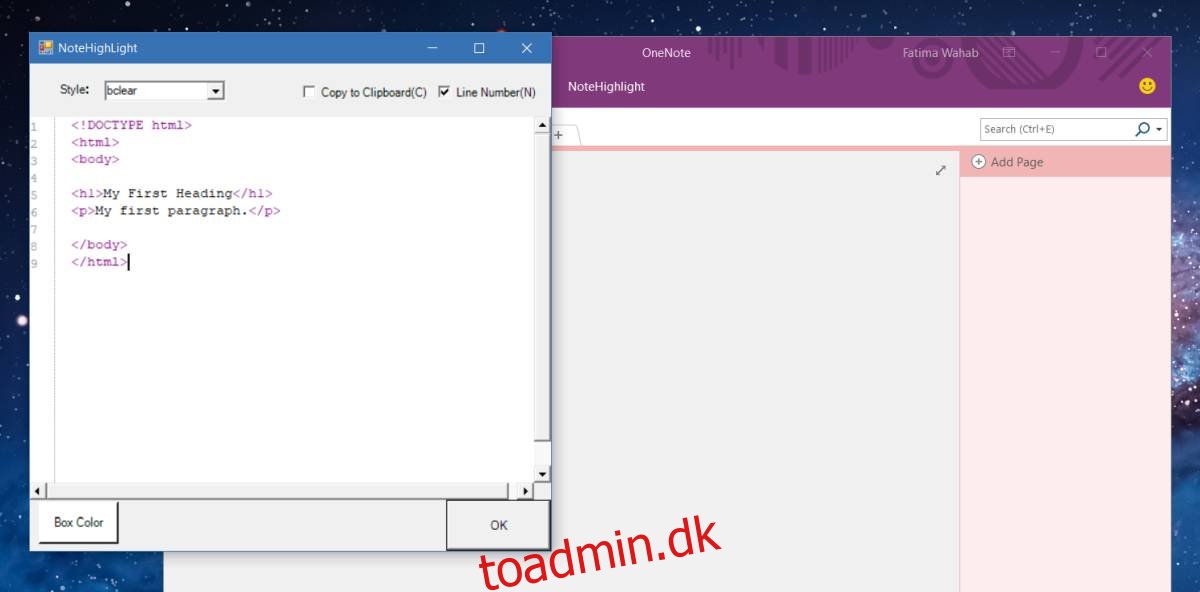
Åbn en notesbog, og indsæt koden i en note. Den beholder sin formatering.
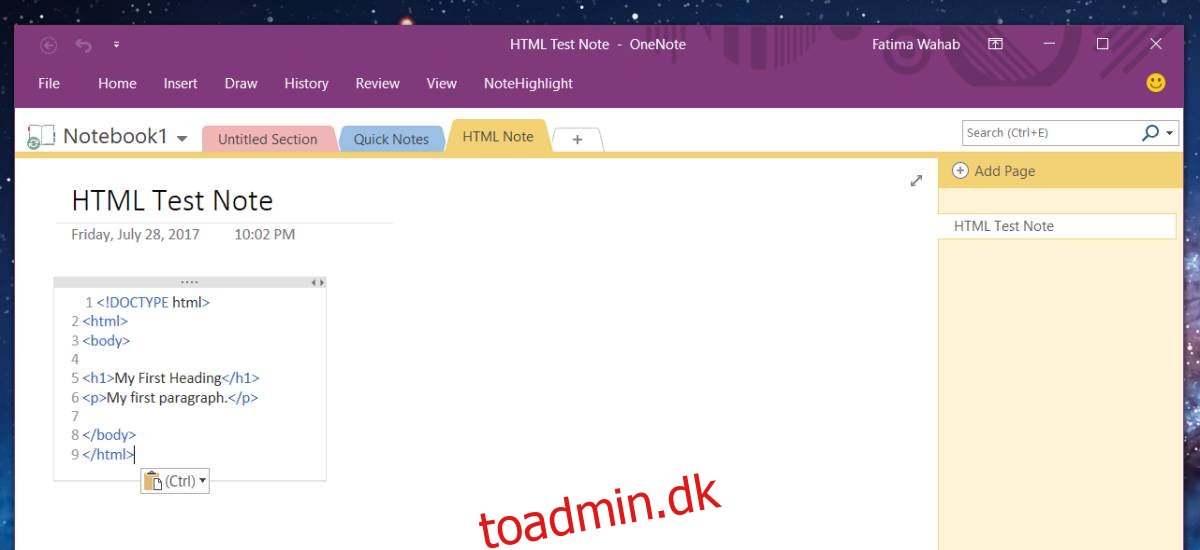
Begrænsninger
NoteHighlighter giver dig mulighed for at formatere kode i OneNote, men det tilføjer ikke funktionaliteten i grænsefladen til at tage notater. Der er et mellemled, dvs. den boks, der åbnes, når du vælger et sprog. Hvis du forsøger at redigere det kodestykke, du indsætter i en note, genkender og formaterer den ikke koden. Hvis du vil foretage ændringer i det kodestykke, du har indsat, og bevare dets formatering, skal du gå gennem fanen NoteHighlight igen.
Tilføjelsen genkender kodesyntaksen og formaterer den derefter til OneNote ved hjælp af de indbyggede tekstformateringsstile. Du kan altid ændre formateringen ved at vælge den og bruge de grundlæggende tekstværktøjer på fanen Hjem. Tilføjelsen fungerer i OneNote 2016.